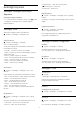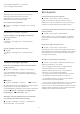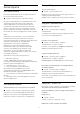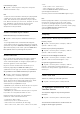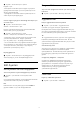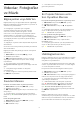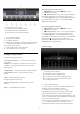User manual
Ayarlar > Evrensel Erişim > İşitme
Engelli > Açık.
• Bazı dijital TV kanalları işitme engelli veya işitme
güçlüğü bulunan kişiler için özel uyarlanmış ses ve
altyazı yayınlamaktadır.
• Açıldığında TV otomatik olarak uyarlanmış ses ve
varsa altyazı seçeneğine geçer.
Görme engelli veya görme bozukluğu olan kişiler için
evrensel erişim
Ayarlar > Evrensel Erişim > Sesli
Anlatım > Sesli Anlatım > Açık.
Dijital TV kanalları ekranda olup bitenler hakkında
özel bir sesli yorum yayınlayabilir.
Ayarlar > Evrensel Erişim > Sesli
Anlatım > Karışık Ses, Ses Efektleri, Konuşma.
• Karışık ses'i seçin, normal sesin ses seviyesini sesli
yorumla karıştırabilirsiniz. Değeri ayarlamak
için (yukarı) veya (aşağı) oklarına basın.
• Yorum sesinde stereo veya giderek azalan ses gibi
ek ses efektleri için Ses efekti'ni Açık olarak ayarlayın.
• Konuşma tercihini (Tanımlayıcı veya Altyazı)
ayarlamak için Konuşma'yı seçin.
Diyalog geliştirme
Ayarlar > Evrensel Erişim > Diyalog geliştirme.
Varsa diyalog ve yorum anlaşılabilirliğini artırır.
14.9
Kilit Ayarları
Kod Ayarlama ve Kodu Değiştirme
Yeni kod ayarlama veya kod değiştirmeyi sıfırlama
Ayarlar > Çocuk Kilidi > Kod Ayarla, Kodu
Değiştir.
Çocuk kilidi kodu kanalları veya programları kilitlemek
veya bunların kilidini açmak için kullanılır.
Not:
PIN kodunuzu unuttuysanız geçerli kodu 8888 ile
geçersiz kılabilir ve yeni bir kod girebilirsiniz.
Program Kilidi
Yaş sınırı olan programları izlemek için minimum yaş
belirleme
Ayarlar > Çocuk Kilidi > Ebeveyn Kontrolü.
Uygulama Kilidi
Philips uygulamalarında kilit ayarlama
Ayarlar > Çocuk Kilidi > Uygulama Kilidi.
Çocuklar için uygun olmayan uygulamaları
kilitleyebilirsiniz. Philips uygulamalarındaki 18+ yaş
sınırı olan uygulamaları kilitleyebilir veya Ana menüde
bir sınırlandırılmış profil ayarlayabilirsiniz.
18+
18+ uygulama kilidi, bir 18+ yaş sınırı olan uygulamayı
başlatmayı denediğinizde PIN kodu ister. Bu kilit
yalnızca Philips uygulamalarındaki 18+ yaş sınırı olan
uygulamalar için geçerlidir.
Sınırlandırılmış profil
Ana menü için yalnızca izin verdiğiniz uygulamaların
kullanılabilir olacağı bir sınırlandırılmış profil
ayarlayabilirsiniz. Sınırlandırılmış profili ayarlamak ve
bu profile geçiş yapmak için bir PIN kodu girmeniz
gerekir.
Google Play Mağazası - Yetişkinlik
Google Play Mağazası'nda kullanıcıların/satın
alanların yetişkinlik düzeyine göre uygulamaları
gizleyebilirsiniz. Yetişkinlik düzeyini seçmek veya
değiştirmek için bir PIN kodu girmeniz gerekir.
Yetişkinlik düzeyi, hangi uygulamaların
yüklenebileceğini belirler.
CAM Kilidi
Kayıt için CAM PIN'i ayarlama
Ayarlar > Çocuk Kilidi > CAM PIN.
57